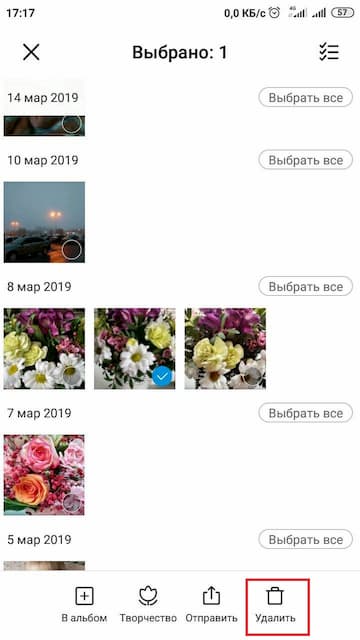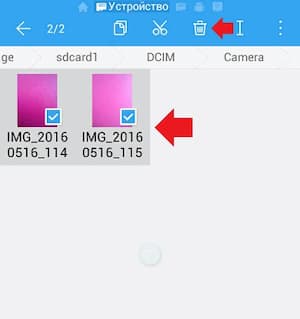удаляю фото с телефона а они восстанавливаются что делать
Как удалить удаленные фотографии на телефоне?
Зачастую нам приходится чистить галерею смартфона при просмотре фотографий, например при обнаружении размытых или дублированных кадров. Но, как показывает практика, стандартная процедура удаления не гарантирует полного исчезновения файла. Парадокс заключается в том, что одни пользователи не могут восстановить удаленные фотокарточки, другие — полностью устранить. Любопытная ситуация, не правда ли? В нашей статье мы расскажем, как удалить удаленные фотографии с телефона.
Для начала необходимо понять, почему фото не удаляется со смартфона. Многие пользователи убеждены, что причина может заключаться в наличии вирусов на устройстве. Спешим успокоить: в большинстве случаев проблема кроется в том, что смартфон синхронизирован с облачным хранилищем, откуда удаленные снимки перебрасываются обратно в галерею. Отключить синхронизацию можно в настройках телефона. Однако важно помнить, что, отказавшись от данной функции, вы можете потерять важные файлы, кроме того, в дальнейшем новые фотографии не будут автоматически сохраняться в «облаке».
Как можно удалить фотографии со смартфона: обзор простых способов
Давайте рассмотрим основные способы быстро удалить ненужные фотографии. Каждый из вариантов заслуживает отдельного внимания.
Способ №1. Стандартное удаление из галереи телефона
В галерее хранятся все фотографии, которые пользователь сделал или скачал за все время пользования. Снимки группируются по папкам в зависимости от того, откуда они попали в галерею. Чтобы удалить конкретное фото, необходимо открыть конкретную папку и найти файл. При долгом нажатии на изображение появится контекстное меню, где требуется выбрать пункт «Удалить». Если необходимо устранить сразу несколько изображений, потребуется поставить галочки напротив каждого ненужного кадра.
Способ №2. Удаление фото с помощью файлового менеджера
Быстро удалить ненужные сохраненные фотографии можно не только с помощью работы с галереей телефона. Для чистки устройства активно используются различные файловые менеджеры, которые призваны хранить в себе все используемые файлы, начиная от изображений и заканчивая скачанными программами.
Итак, чтобы в пару кликов чистить свое устройство, необходимо скачать надежный файловый менеджер, например ES проводник. Как с его помощью посмотреть и удалить фотографии? Чистка устройства выполняется в несколько шагов:
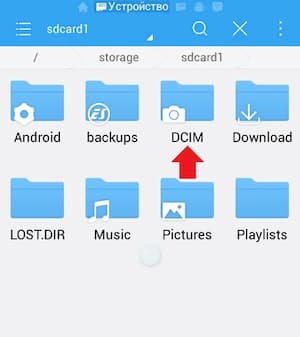
Способ №3. Удаление синхронизированных фото с устройства
Что такое синхронизированные фото? Это файлы, которые автоматически восстанавливаются после удаления на устройстве. Связано это, как отмечалось выше, с тем, что фотокарточки также хранятся в облачном хранилище, с которым синхронизировано устройство. Вы можете отключить синхронизацию, а можете просто удалить ненужные фотографии в самом «облаке». Для этого необходимо авторизоваться на сайте, выбрать необходимую папку и устранить конкретные файлы. Чтобы наверняка распрощаться с фото можно дополнительно очистить «Корзину».
Способ №4. Удаление с помощью ПК
Удаление фотографий с телефона с помощью компьютера — не самый простой метод, однако довольно надежный. От пользователей потребуется выполнение нескольких шагов:
Способ №5. Специальные приложения
Сегодня для пользователей представлено огромное количество приложений, позволяющих почистить устройство и удалить не только фото из галереи, но и уже удаленные файлы, которые сохранились в памяти после удаления. Выделим некоторые из них:
Знакомьтесь в нашем блоге с полезными рекомендациями по редактированию фотографий и узнайте о возможностях вашего смартфона.
Пропали фотографии со смартфона. Можно ли восстановить удаленные фото?
Восстановление удаленных фотографий – реально или нет?
Если фотографии пропали со смартфона, есть все шансы вернуть их не только при помощи сторонних программ, установленных на смартфоне или компьютере, но и покопавшись в некоторых папках на самом мобильном устройстве. При этом важно знать, что чем меньше времени пройдет с момента удаления, тем больше фотографий вы сможете восстановить.
Почему фотографии исчезают со смартфона?
Фотографии могут исчезать со смартфона, как по программным, так и по аппаратным причинам. В первом случае это может быть связано с повреждением кэша «Галереи» или вирусами. Если говорить об аппаратных причинах, то здесь проблемы практически всегда связаны с повреждением устройств хранения. Далее мы рассмотрим самые распространенные причины пропажи фотографий.
Случайное удаление фотографий
В большинстве случаев фотографии пропадают именно по этой причине. Виной тому невнимательность. Нередко бывает так, что при удалении ненужных фото, галочкой случайно помечается важный снимок. Некоторые пользователи путают кнопку «Редактировать» с кнопкой «Удалить», что также приводит к потере важных фотографий.
Сбой карты памяти
Иногда случается так, что на самом деле фото никуда не делись, но мобильное устройство их не видит. Подобные ситуации могут быть связаны со сбоем карты памяти. Если вытащить карту памяти из смартфона и вставить ее в картридер, установленные на ноутбуке, вероятнее всего снимки будут на месте.
Ошибки форматирования
Если в процессе форматирования или записи новых файлов извлечь карту памяти раньше, чем нужно, это приведет к сбою. Из-за него карта памяти может превратиться в бесполезный кусок пластика.
Восстановление удаленных фотографий на iOS
Если вы случайно удалили фотографии с iPhone или iPad, то волноваться не стоит, особенно если вы сделали это недавно. Существует сразу несколько способов исправить ситуацию. Первым делом нужно воспользоваться вариантом, который не требует практически никаких усилий.
Пропали фото из галереи айфона? Проверьте альбом «Недавно удаленные»
Фотографии, которые вы удалили с устройства, работающего на платформе iOS, хранятся в памяти еще 30 дней. Чтобы проверить, есть ли там то, что достаточно зайти в раздел «Фото» и выберите вкладку «Альбомы». Затем нужно будет зайти в альбом «Недавно удаленные», нажать «Выбрать» и отметить все фотографии, которые необходимо восстановить.
А есть ли другие решения? Стоит ли их использовать?
Есть и другие, не менее эффективные, но более сложные решения. Если у вас больше одного устройства в вашей учетной записи iCloud, вы можете найти удаленные снимки на своем iPad или iPod, а также устройствах, работающих на базе операционной системы macOS. Можно попытаться вернуть фотографии с помощью сервиса Google Фото, если вы когда-либо использовали его.
Также можно восстановить снимки с помощью резервной копии. Однако в таком случае содержимое вашего смартфона заменится на более старые файлы, поэтому перед тем, как приступать, на всякий случай создайте свежую резервную копию. Подобный способ стоит использовать только в том случае, если удаленные файлы были очень важны.
Как вернуть удаленные фото на андроиде?
Существует множество способов вернуть фотографии, которые были удалены с устройства, работающего на платформе Android. Это можно сделать даже без сторонних программ, если на смартфоне есть папка с удаленными фотографиями.
Не знаете где хранятся удаленные фото на андроиде? Проверьте «Корзину»!
Первым делом стоит поискать утерянные фото в «Корзине», если она была предусмотрена производителем смартфона. У большинства современных устройств от таких компаний как Samsung, BQ, Huawei и Xiaomi она имеется.
Чтобы проверить ее наличие, откройте «Галерею» и перейдите в «Альбомы». Среди них должен быть альбом «Недавно удаленное». Если такого нет, вернитесь в «Галерею» и перейдите в настройки. На некоторых мобильных устройствах подобный альбом требует активации. Если фотографии уже удалились из корзины, или же на вашем смартфоне нет такой функции, придется использовать сторонние решения.
Восстановление удаленных фотографий с помощью ПК – обзор доступных решений
В возвращении утерянных со смартфона фотоснимков поможет компьютер и специальные программы, установленные на него. Главным преимуществом этого способа является то, что для восстановления фотографий пользователю не потребуется получать root-права. Ниже описаны программы, которые подойдут для решения подобных задач.
Восстановление удаленных фото с помощью программы Recuva
В первую очередь стоит обратить внимание на утилиту Recuva, которая позволяет не только восстановить удаленные фотографии, но и видеозаписи, музыку, документы, электронные письма и другие файлы.
Чтобы восстановить фотографии с помощью этого инструмента, скачайте программу с официального сайта и запустите.
Далее нужно будет подключить смартфон к компьютеру с помощью USB-кабеля, затем выбрать тип восстанавливаемых файлов и место, куда их нужно сохранить. Далее выберите глубокое сканирование, нажмите кнопку «Начать» и ожидайте результата.
Как вернуть удаленные фото с телефона с помощью программы UltData for Android?
С помощью этой утилиты вы сможете не только восстановить удаленные фото, но и историю звонков, удаленные контакты, SMS-сообщения и т.д. Программа поможет быстро и бесплатно вернуть большую часть удаленных фотографий.
Чтобы восстановить фотографии, действуйте следующим образом:
Недостатком данной программы является то, что в некоторых случаях могут понадобиться права суперпользователя (root-права).
Как восстановить удаленные фотографии с телефона с помощью программы 7-Data Android Recovery?
Эта программа ничем не хуже двух предыдущих. Она также быстро и эффективно поможет восстановить удаленные фотографии со смартфона. Интерфейс переведен на русский язык, поэтому будет понятен любому пользователю.
Скачайте программу с официального сайта и запустите ее. Далее подключите смартфон к компьютеру, настройте фильтры и начните процесс сканирования.
Восстановление удаленных фотографий прямо на смартфоне – обзор доступных решений
Если поблизости нет компьютера, но есть смартфон с доступом в интернет, можно восстановить фотографии с помощью сторонних приложений. Зачастую восстанавливаются далеко не все снимки, да и качество значительно хуже. Но если другого выхода нет, то попробовать стоит.
Как восстановить фотки на телефоне с помощью программы DiskDigger Photo recovery?
Данное приложение позволяет осуществить восстановление удаленных фотографий. Видео, аудио и прочие файлы восстановить не получится. Зато шанс вернуть все нужные фото куда выше, чем у более универсальных программ.
Чтобы начать процесс восстановления, необходимо скачать утилиту на смартфон из Play Market, запустить ее и нажать на кнопку «Начать простой поиск изображения» (в случае, если у вас нет root-прав). Если root-доступ есть, нажмите на кнопку «Полное сканирование».
После этого начнется процесс восстановления и нужно будет подождать несколько минут. Дальше потребуется отметить галочками фотографии, которые вы хотите восстановить, а затем нажать на кнопку «Восстановить».
Как вернуть фотографии удаленные с телефона с помощью программы Undeleter?
С помощью данного приложения также можно попытаться восстановить фотографии, которые были удалены по ошибке. Однако у этой программы есть существенных недостатков: во-первых, чтобы полноценно работать с ней, у вас должны быть root-права, а во-вторых, восстановятся далеко не все фотографии.
После получения root-доступа нужно действовать следующим образом:
Восстановление удаленных фото — советы и выводы
Если вы случайно удалили важные фотографии со смартфона, первым делом стоит проверить папку с удаленными файлами. Если нужных снимков там не нашлось, придется использовать сторонние программы. Лучше всего использовать специализированные программы, устанавливаемые на ПК. Благодаря этому получится восстановить большую часть удаленных фотографий без Root-доступа и в более-менее хорошем качестве. В крайнем случае, можно воспользоваться специальными приложениями доступными в Play Market.
Пожалуйста, оставляйте свои комментарии по текущей теме статьи. Мы очень благодарим вас за ваши комментарии, отклики, лайки, дизлайки, подписки!
Дайте знать, что вы думаете по этой теме в комментариях. Мы очень благодарим вас за ваши комментарии, отклики, лайки, подписки, дизлайки!
Как запретить возвращение удаленных фотографий на iPhone
Со временем мы часто собираем данные, которые нам не нужны. Будь то фотографии, файлы, контакты и т. Д. Увидеть его снова будет раздражение любого пользователя. С этим сталкиваются некоторые пользователи iPhone и iPad. Когда они удаляют фотографию, она возвращается на их iPhone. Давайте посмотрим, как сделать так, чтобы фотографии не возвращались.
Когда вы удаляете фотографию со своего iPhone или iPad, она должна быть удалена навсегда или, по крайней мере, скрываться в папке «Недавно удаленные». Но происходит обратное. Фотографии мгновенно возвращаются, поскольку удаление фотографии не приводит к их окончательному удалению.
Давайте рассмотрим различные способы предотвратить повторное появление старых фотографий на вашем iPhone.
Может ли отключение iCloud решить проблему
Многие думают, что iCloud отвечает за возврат удаленных фотографий. Поэтому отключение iCloud должно решить проблему, так как это остановит непрерывную синхронизацию. Но это далеко от истины.
iCloud не имеет к этому никакого отношения. Чтобы лучше понять это, вам нужно знать, что происходит, когда вы удаляете фотографии с iPhone. Несмотря на то, что мы подробно рассмотрели это в нашем специальном посте (вы должны его прочитать), мы расскажем вам суть здесь.
Результат удаления фотографий зависит от двух вещей — включен iCloud или нет. Если он выключен, фотографии будут удалены только с телефона. Но если он включен, они будут удалены со всех ваших устройств Apple с одной и той же учетной записью Apple. Так что о их восстановлении с помощью iCloud речи не идет.
Однако многие другие вещи могут быть ответственны, и решения для них упомянуты ниже. Но, как и в любом онлайн-инструменте, ошибка может появиться в любой момент. Итак, после выполнения решений, упомянутых ниже, вы можете попробовать отключить iCloud. Прочтите, что происходит, когда вы отключаете iCloud на своем iPhone.
Давайте проверим другие решения.
1. Перезагрузите телефон.
Иногда решение просто перезагрузить телефон. Это должно быть вашим первым шагом к устранению неполадок с удаленными фотографиями, которые продолжают возвращаться. Итак, выключите телефон, а затем включите его снова.
2. Отключите фотопоток.
поток фотографий на iOS отличается от вашей библиотеки iCloud. Если ваши удаленные фотографии возвращаются, вам следует отключить Photo Stream. Для этого выполните следующие действия:
Шаг 1: Откройте «Настройки» на вашем iPhone или iPad. Нажмите на свое имя вверху.
Шаг 2: Нажмите iCloud, а затем «Фото».
Шаг 3: Выключите переключатель рядом с Photo Stream.
3. Очистите недавно удаленную папку
Когда вы удаляете фотографии на iPhone или iPad, они не удаляются навсегда. Они остаются вне поля зрения вашего телефона в папке «Недавно удаленные» в течение 30 дней. Вы можете либо вручную удалить их навсегда из папки «Недавно удаленные», либо подождать 30 дней, после чего они исчезнут автоматически.
Как правило, он не отвечает за возврат фотографий. Но иногда это ошибка, и ее удаление не принесет никакого вреда. Это только решит проблему.
Чтобы очистить недавно удаленную папку, выполните следующие действия:
Шаг 1: Откройте приложение Apple Photos на своем iPhone или iPad.
Шаг 2: Нажмите на Альбомы внизу. Прокрутите вниз и нажмите «Недавно удаленные».
Шаг 3: Нажмите на Выбрать вверху. Затем выберите все фотографии и нажмите «Удалить».
Совет профессионала: Ознакомьтесь с нашим подробным руководством, если вам не удается очистить недавно удаленную папку.
4. Проверьте сторонние приложения.
В большинстве случаев проблема на самом деле связана со сторонним приложением, и мы виним приложение Photos. Вы должны проверить фотографии, которые появляются снова. Если они относятся к определенному приложению, удалите это приложение со своего телефона, а затем установите его снова.
Многие пользователи iOS отмечают, что в основном виноват Instagram. Итак, удалите его. Это не приведет к удалению вашей учетной записи Instagram или любых фотографий, размещенных на ней.
5. Проверьте iTunes.
Если вы пытаетесь удалить фото добавлены из iTunes, они не будут удалены. Вам необходимо подключить телефон к компьютеру через iTunes. Затем снимите флажок с фотографий, и они будут автоматически удалены с вашего телефона.
6. Проверьте Google Фото.
Если вы используете другие службы хранения фотографий, такие как Google Фото, они также могут нести ответственность за проблему. Это потому, что они работают иначе, чем iCloud.
Наконечник: Узнайте, чем Фото iCloud отличаются от Google Фото.
У нас есть два решения для Google Фото.
Используйте правильную кнопку удаления
Как и в случае с iCloud, все по-другому, когда дело доходит до удаления фотографий в приложении Google Фото. Когда ваши фотографии синхронизируются с Google Фото, вы увидите две кнопки удаления в приложении Google Фото. Первый — это обычный значок удаления, который появляется при открытии фотографии. При нажатии на нее фотография будет удалена с вашего телефона и из вашей учетной записи Google. Вы должны использовать это, если хотите навсегда удалить свою фотографию.
Во-вторых, если вы проведете пальцем вверх по фотографии в приложении Google Фото, вы увидите опцию Удалить с устройства. При использовании этого фотография будет удалена только с вашего телефона. Поскольку он останется в вашей учетной записи Google Фото, он будет по-прежнему отображаться в приложении Google Фото.
Удалить приложение Google Фото
Google Фото также поставляется с недавно удаленной собственной папкой. Он называется Trash или Bin. Вы найдете его под значком с тремя полосами. Сначала очистите корзину и посмотрите, перестают ли появляться удаленные фотографии.
Если проблема не исчезнет, удалите Google Фото на время. Перед тем, как это сделать, узнайте, что происходит при удалении Google Фото. Затем установите его снова.
Прощай навсегда
Мы надеемся, что вы смогли навсегда удалить фотографии на вашем iPhone с помощью вышеуказанных методов. Однако будьте осторожны, прежде чем нажимать последнюю кнопку удаления, так как вы можете потерять свои драгоценные фотографии, которые не собирались удалять.
Следующий:
Приложение Apple Photos предлагает множество интересных функций, которые остаются скрытыми от обычных пользователей. Узнайте, что это за интересные функции, с помощью этих советов и приемов, упомянутых в следующей ссылке.
Лучшие способы 8 исправить не удается удалить фотографии из галереи Android
Функция удаления в любом приложении или инструменте имеет одну задачу — удалить соответствующий объект. Проблемы возникают, когда он этого не делает. То же самое происходит с удалением фотографий на телефонах Android. Каждый раз, когда некоторые пользователи удаляют фотографию из галереи, она появляется снова через несколько минут. Давайте посмотрим, как удалить фотографии из галереи в Android.
Как правило, когда вы удаляете фотографию, она должна немедленно исчезать из поля зрения. Но для некоторых пользователей Android нажатие кнопки удаления ничего не дает. Даже если кнопка удаления удаляет изображение, оно появляется снова через некоторое время. По сути, они не могут навсегда удалить фотографии из своей галереи.
Давайте рассмотрим различные способы исправить фотографии, которые не удаляются из галереи на Android.
1. Перезагрузите телефон.
Первое, что вам нужно сделать, это перезагрузить телефон. Иногда проблема сохраняется из-за накопленных временных файлов, а также из-за кеша приложений, и перезагрузка телефона может исправить это.
2. Используйте правильный метод для удаления
В приложениях-галереях вы найдете единственный способ удалить фотографии, то есть нажав кнопку удаления. Так и должно быть. Однако, если вы используете Google Фото в качестве приложения-галереи, все будет по-другому.
Если вы используете его как приложение офлайн-галереи, не сохраняя фотографии в облачной службе, вы увидите единственную кнопку удаления. Но если резервное копирование включено для Google Фото или другого облачного хранилища, у вас будет два способа удалить фотографии.
Во-первых, вы найдете кнопку удаления в правом нижнем углу при открытии фотографии. Использование его удалит фото с телефона и из облака. Вы должны использовать его, чтобы удалить фотографию навсегда.
Во-вторых, если вы проведете пальцем вверх или нажмете трехточечный значок на фотографии, вы получите опцию Удалить с устройства.
При его использовании фотография удаляется только с вашего телефона. Но поскольку Google Фото постоянно синхронизируется с облаком, удаляется только копия устройства. Вы по-прежнему будете видеть облачную копию на своем телефоне. Если на вашем телефоне установлено другое приложение-галерея, вы не сможете увидеть эту фотографию. Узнайте подробно, что происходит, когда вы удаляете фотографии из Google Фото.
Наконечник: Если вы снова проведете пальцем вверх по той же фотографии, вы увидите опцию Сохранить на устройстве.
3. Проверьте другие облачные сервисы.
Помимо Google Фото, вам следует проверить, включены ли на вашем телефоне другие облачные сервисы. Это также может быть причиной проблемы. Например, у вас может быть включен облачный сервис Samsung или Huawei.
Чтобы отключить это, перейдите в «Настройки» на телефоне, а затем «Учетные записи». Нажмите на свою облачную учетную запись. Вы увидите различные элементы, которые в данный момент синхронизируются. Если включены фотографии или галерея, отключите их. Затем удалите свою фотографию. Это полностью удалит с вашего телефона все виды синхронизации с облачным сервисом.
4. Очистите корзину
Большинство приложений галереи предлагают папку корзины, в которой фотографии хранятся в течение 30-60 дней, после чего они удаляются безвозвратно. Возможно, проблема с корзиной или папкой bin.
Попробуйте очистить его вручную, чтобы проверить, удалены ли фотографии, которые вы удалили, или нет. Для этого выберите все фотографии в корзине и нажмите значок удаления. После очистки корзины перезагрузите телефон.
5. Очистить кеш
Иногда проблема возникает из-за кеша. Вам необходимо очистить кеш для приложения галереи, в котором возникла проблема. Например, если проблема возникает в Google Фото, очистите его кеш. Если это какое-то другое приложение-галерея, очистите для него кеш. Вам также следует очистить кеш для хранения мультимедиа.
Заметка: Очистка кеша не приведет к удалению фотографий с вашего телефона.
Чтобы очистить кеш, выполните следующие действия:
Шаг 1: Откройте «Настройки» на телефоне и перейдите в «Приложения и уведомления» или «Приложения».
Шаг 2: Вы увидите список установленных приложений. Нажмите на трехточечный значок вверху и выберите Показать системные приложения.
Шаг 3: Ищите хранилище мультимедиа. Нажмите на него.
Шаг 4: Нажмите «Хранилище», а затем «Очистить кеш».
Точно так же очистите кеш для Google Фото и других приложений галереи, установленных на вашем телефоне.
6. Извлеките SD-карту.
Если фотографии, которые вы пытаетесь удалить, сохранены на SD-карте, возможно, неисправна карта. Для начала выньте карту памяти из телефона, а затем снова вставьте. Попробуйте удалить фотографии.
Если это не решит проблему, переместите 1 или 2 фотографии, которые вызывают проблемы, с SD-карты в память телефона. Затем удалите их. Если они удаляются без проблем, возможно, у вашей карты есть проблемы. Чтобы исправить это, вы должны сначала перенести все данные на свой компьютер, а затем отформатировать их.
7. Удалить папку эскизов.
Вы также можете попробовать очистить папку, содержащую эскизы ваших изображений. Это не приведет к удалению ваших реальных изображений, если вы не удалили их ранее.
Наконечник: Я использую FX Explorer для скриншотов выше. Узнайте, как он выглядит по сравнению с Solid Explorer.
8. Удалите приложение.
Независимо от того, используете ли вы Google Фото или другое приложение-галерею, попробуйте удалить их. Вы не сможете полностью удалить предустановленные приложения галереи. Для таких приложений вы можете удалить последние обновления.
Для этого откройте «Настройки»> «Приложения». Нажмите на свою галерею. Если кнопка «Удалить» присутствует, нажмите на нее, в противном случае нажмите на трехточечный значок вверху и выберите «Удалить обновления». После удаления перезагрузите телефон. Затем снова установите его из Play Store.
Наконечник: Узнайте, как узнать, доступно ли обновление для приложений на Android и iPhone.
Альтернативный способ удаления фотографий
Мы надеемся, что описанные выше методы помогли вам навсегда удалить фотографии. Если проблема не устранена, и вы отчаянно хотите удалить изображения, вам следует удалить их с помощью приложения проводника файлов на своем телефоне.
Следующий:
Ищете новое приложение-галерею для своего телефона Android? Ознакомьтесь с 7 классными приложениями-галереями, которые бесплатны и без рекламы, по следующей ссылке.